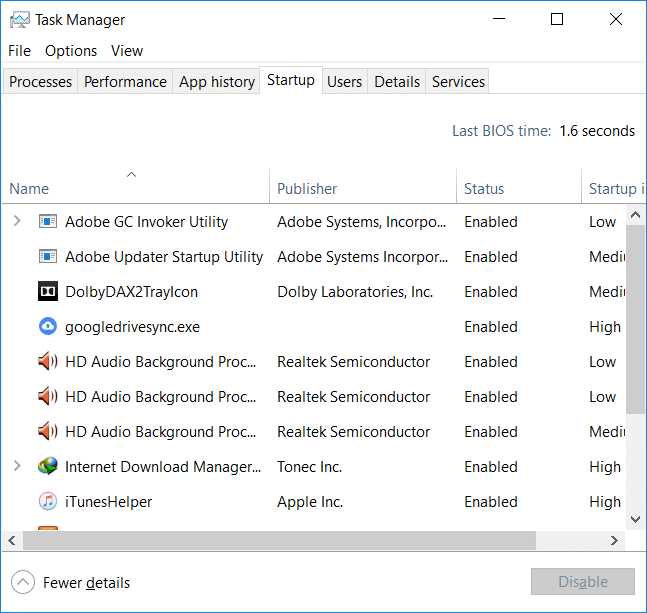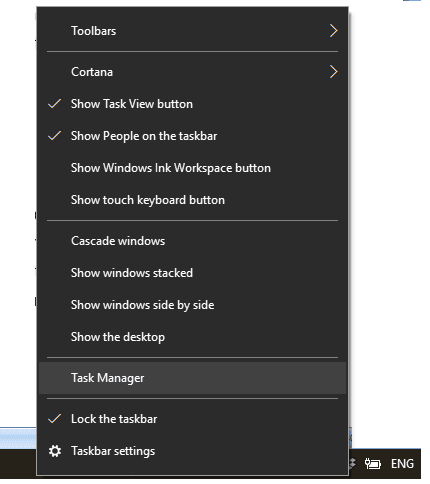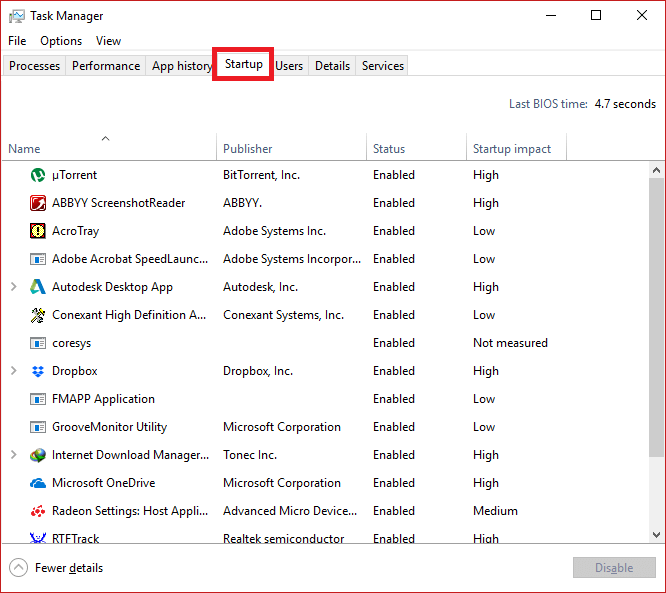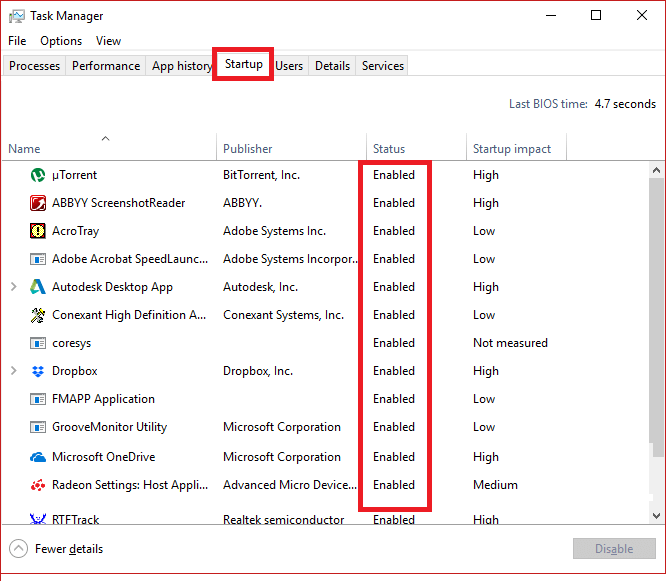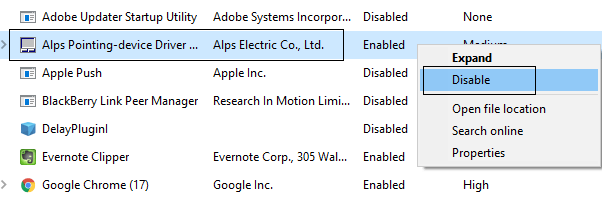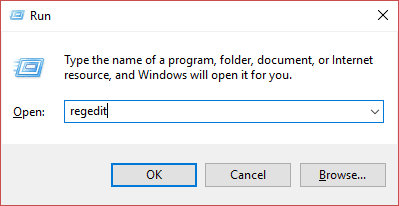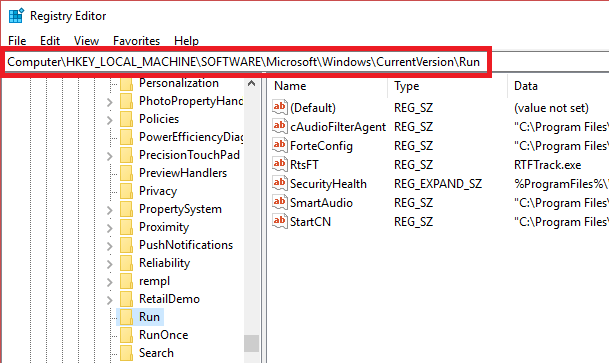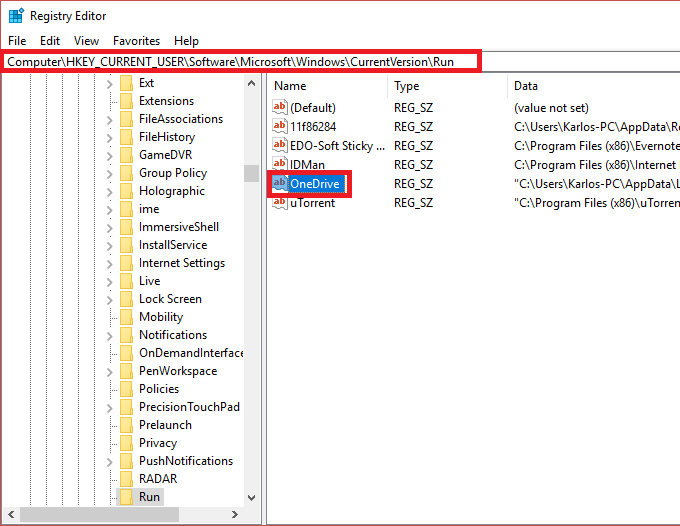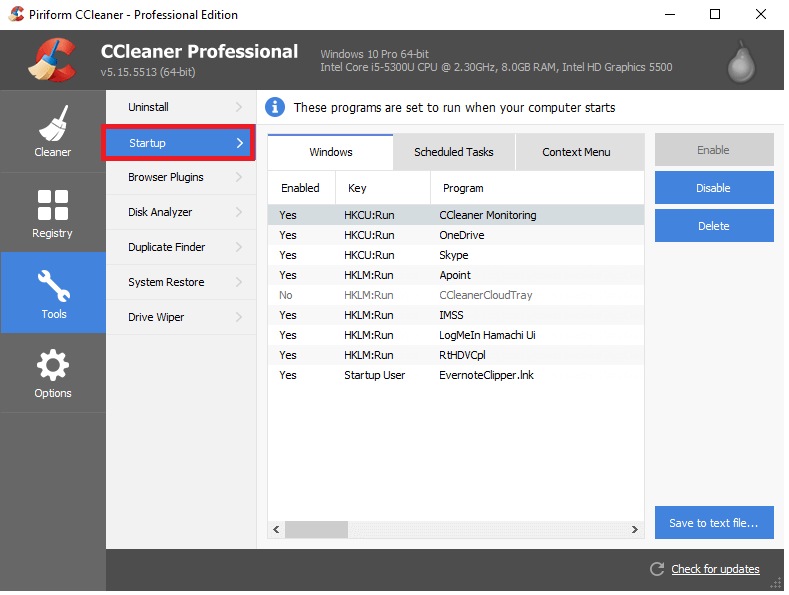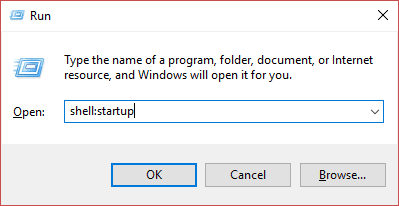4 façons de désactiver les programmes de démarrage dans Windows 10
Désactiver les programmes de démarrage dans Windows 10: Cela devient vraiment ennuyeux lorsque vous démarrez votre ordinateur et vous devez attendre longtemps pour télécharger un grand nombre de programmes tels que les logiciels antivirus, les applications de stockage en ligne en ligne, les produits et applications Adobe, les navigateurs, les pilotes graphiques et autres. Au début de votre système. Par conséquent, si votre système charge beaucoup de programmes, cela augmente le temps de démarrage, cela ne vous aide pas beaucoup mais ralentit plutôt votre système et doit désactiver tous les programmes indésirables. Si tous ces programmes de démarrage préchargés dans votre système ne sont pas fréquemment utilisés, il est préférable de les désactiver à partir du menu de démarrage, car lorsque vous décidez de les utiliser, vous pouvez facilement télécharger le programme à partir du menu Démarrer. Cet article vous aidera à désactiver les programmes de démarrage de vos systèmes Windows 10 en utilisant différentes méthodes.
4 façons de désactiver les programmes de démarrage dans Windows 10
Remarque: assurez-vous de Créer un point de restauration Seulement si quelque chose tourne mal.
Méthode 1: désactiver les programmes de démarrage dans Windows 8, 8.1 et 10
Pour les anciennes versions ADN Windows Comme XP et Vista, vous deviez déverrouiller msconfig Il y avait un onglet de démarrage séparé avec lequel vous pouvez gérer les programmes de démarrage. Mais pour Windows moderne comme Windows 8, 8.1 et 10, le gestionnaire de programme de démarrage est intégré au Gestionnaire des tâches. De là, vous devez gérer les programmes liés au démarrage. Donc, pour résoudre ces problèmes, vous devez suivre quelques étapes -
1. Cliquez sur Avec le bouton droit de la souris Dans la barre des tâches, puis sélectionnez Gestionnaire des tâches Dans le menu contextuel ou utilisez la touche de raccourci "Ctrl + Maj + Esc ”.
2. De Gestionnaire de tâches , Cliquez plus التفاصيل. Passez ensuite à Onglet Démarrage.
3. Ici, vous pouvez voir tous les programmes qui ont été réalisés Il se lance au démarrage de Windows.
4. Vous pouvez vérifier son état dans la colonne d'état associée à chacun. Vous remarquerez que les programmes qui démarrent généralement au démarrage de Windows auront leur "Activé" .
5. Vous pouvez sélectionner ces programmes et cliquer avec le bouton droit et choisir "Désactiver" pour les désactiver ou sélectionner le programme et appuyer sur le bouton "Désactiver" dans le coin inférieur droit.
Méthode 2: utilisez le Registre Windows pour désactiver les programmes de démarrage
La première méthode est le moyen le plus simple de désactiver les programmes de démarrage. Si vous souhaitez utiliser une autre méthode, nous irons ici -
1. Comme les autres programmes et applications, les éléments de démarrage créent également une entrée de registre Windows. Cependant, il est quelque peu risqué de modifier un disque Windows, il est donc recommandé de sauvegarder ce registre. Si vous faites quelque chose de mal, cela pourrait endommager votre système Windows.
2. Allez dans le "Commencer"Rechercher"CourirOu appuyez sur la touche de raccourci Touche Windows + R.
3. Tapez maintenant "regedit"Et appuyez Entrer Pour ouvrir l'éditeur de registre. Après cela, accédez au chemin mentionné ci-dessous pour trouver vos applications de démarrage:
HKEY_LOCAL_MACHINE \ Software \ Microsoft \ Windows \ CurrentVersion \ Run HKEY_CURRENT_USER \ Software \ Microsoft \ Windows \ CurrentVersion \ Run
4. Une fois que vous naviguez et accédez à ce site, recherchez un programme qui démarrera Windows.
5. Ensuite, double-cliquez sur ces applications et supprimez tout le texte écrit sur la pièce Données de valeur«C'est.
6. Sinon, vous pouvez également désactiver le programme de démarrage privé en supprimant sa clé de registre.
Méthode 3: utiliser une application tierce pour désactiver les programmes de démarrage
Il existe de nombreux fournisseurs tiers qui vendent de tels programmes qui peuvent vous aider à désactiver facilement tous ces programmes de démarrage et à les gérer facilement. CCleaner est une application populaire et largement utilisée qui peut vous aider à cet égard. Pour pouvoir télécharger et installer Ccleaner Pour résoudre ce problème.
1. Ouvrir Ccleaner , Sélectionnez Outils, puis passez à Tag Onglet Démarrage.
2. Vous remarquerez qu'il existe une liste de tous Programmes de démarrage.
3. Maintenant, sélectionnez le programme que vous souhaitez Le désactiver. En haut à gauche de la fenêtre, vous verrez un bouton de désactivation.
4. Cliquez sur le bouton "Désactiver”Désactive le programme de démarrage sélectionné dans Windows 10.
Méthode 4: désactiver les programmes de démarrage à partir du dossier de démarrage de Windows
Cette technique n'est généralement pas recommandée pour désactiver les programmes de démarrage mais bien sûr, c'est le moyen le plus rapide de le faire. Le dossier de démarrage est le seul dossier dans lequel des programmes sont ajoutés afin qu'ils puissent être démarrés automatiquement au démarrage de Windows. En outre, certains nerds ajoutent manuellement certains programmes et développent également des scripts dans ce dossier qui est chargé au démarrage de Windows afin qu'il soit possible de désactiver ce programme à partir d'ici également.
Pour ce faire, vous devez suivre les étapes -
1. Ouvrez le "CourirDe la listeCommencer"(Rechercher le mot"Courir") Ou appuyez sur Raccourci clavier Windows + R.
2. Dans la boîte de dialogue Courir , Tapez “shell: démarrage"Et appuyez Entrer.
3. Cela Ouvrez votre dossier de démarrage Vous pouvez voir tous les programmes de démarrage dans la liste.
4. Vous pouvez désormais Supprimer des raccourcis pour supprimer ou désactiver Programmes de démarrage de Windows 10.
J'espère que les étapes mentionnées ci-dessus sont utiles et que vous pouvez désormais désactiver facilement les programmes de démarrage dans Windows 10, mais si vous avez encore des questions concernant ce didacticiel, n'hésitez pas à les poser dans la section commentaires.